怎样迁移微信聊天记录 微信聊天内容迁移使用攻略
发布时间:2016-12-22 来源:查字典编辑
摘要:喜欢玩微信的朋友都可能知道微信有一项微信聊天记录迁移功能,可能很多微信用户都没有用过。其实微信聊天记录迁移功能还是比较实用的,比如我们想要换...
喜欢玩微信的朋友都可能知道微信有一项微信聊天记录迁移功能,可能很多微信用户都没有用过。其实微信聊天记录迁移功能还是比较实用的,比如我们想要换手机玩微信,或者需要备份下,方便后期更换手机进行使用,那么就不妨借助这个微信小功能。鉴于很多网友对该功能不熟悉,因此本文将介绍一下微信聊天记录迁移怎么用。
类似攻略:如何导出微信聊天记录 如何在电脑上看微信聊天记录
微信聊天记录迁移使用攻略:
1)首页登录微信,然后进入微信后点击设置按钮,然后选择“通用”设置,如下图。
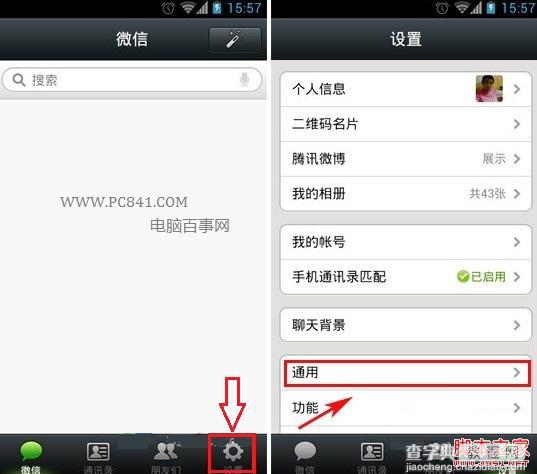
进入微信通用设置
2)然后我们在“通用”设置界面里找到并点击进入“聊天记录迁移”功能了。之后我们在里面就可以看到有“上传及下载”两个功能按钮,如下图所示:
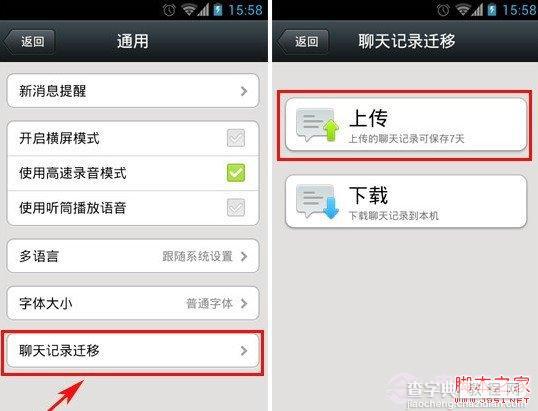
进入微信聊天记录迁移功能
3)点击“上传”按钮后,界面将跳转到聊天记录选择界面,大家可以点击最上方的“全选”按钮进行所有聊天记录上传。但笔者建议大家尽可能有选择性去选择需要迁移的微信聊天记录,这样可以将一些不重要的聊天记录去掉,也可以节省之后的上传时间。我们选择好需要保存的聊天记录后,点击“完成”按钮进行上传,大家也可以设置密码,以保证隐私安全。
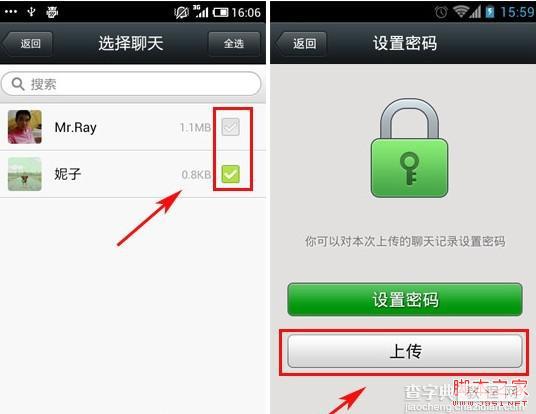
上传微信聊天记录
4)等待上传完成后,大家可以到需要迁移到的设备上进行微信登陆,同样进入到“聊天记录迁移”界面。现在大家就需要选择“下载”了,选择好下载的聊天记录后点击该聊天记录,如下图所示:
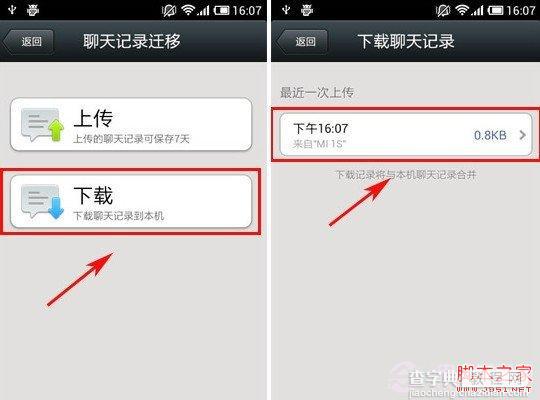
下载迁移的微信聊天记录
下载完成之后,我们就成功进行了微信聊天记录迁移了,如下图所示:

微信聊天记录迁移怎么用 微信聊天内容迁移手机图文教程
这样我们就可以很方便的将微信聊天记录从一台手机上转移到另外一台手机中去了。介绍到这里,相信大家对于微信聊天记录迁移有什么用以及怎么用都了解了。如果后期有类似需求,不妨试试,也可以告诉身边的朋友喔。


